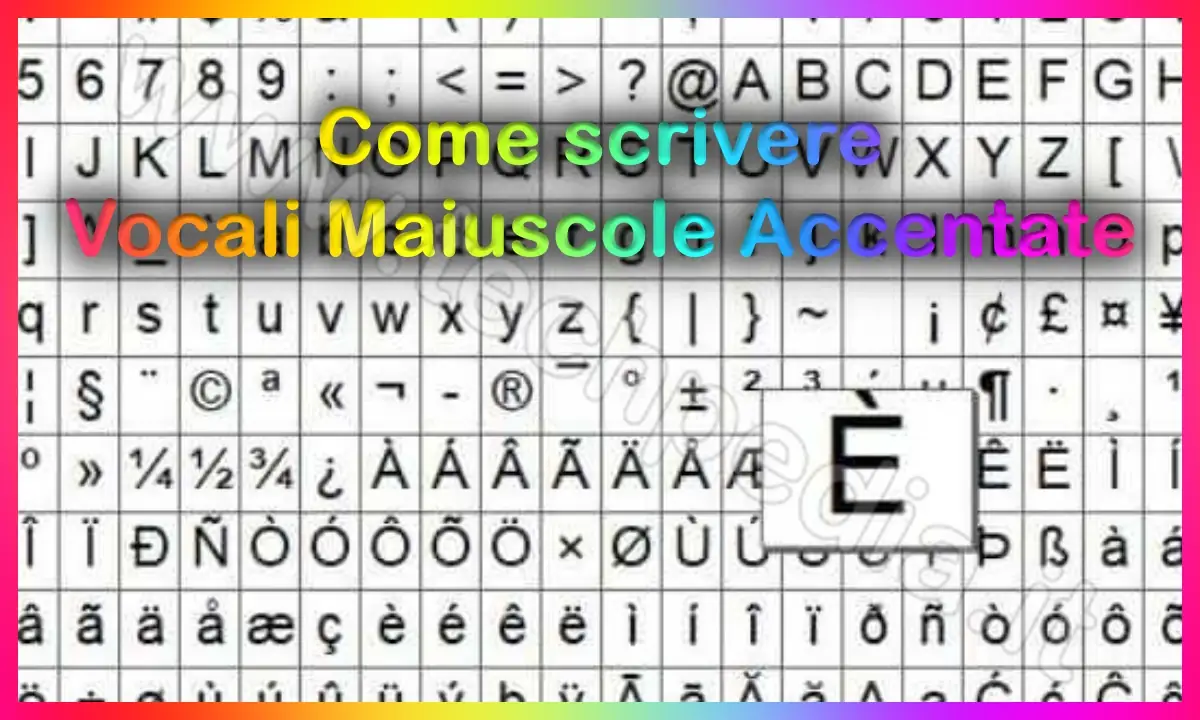Come fare le vocali maiuscole accentate con Windows: Guida Completa
Le vocali maiuscole accentate rappresentano una sfida comune per molti utenti, poiché le tastiere italiane standard non le supportano direttamente.
Anch’io ho incontrato diverse difficoltà nel trovare modi efficaci per digitare le vocali accentate maiuscole, spesso per scrivere una è maiuscola o una a accentata maiuscola ho risolto utilizzando un apostrofo al posto dell'accento o ricorrendo ad altre strategie, però in questo modo, oltre ad influire sulla leggibilità del testo, viene compromessa la correttezza ortografica.
Fortunatamente esistono diverse soluzioni per superare questo ostacolo e sono più semplici di quanto tu possa immaginare. Vediamole insieme nei prossimi paragrafi.
Come scrivere è maiuscola e altre vocali maiuscole accentate con codici numerici
Le vocali maiuscole accentate possono essere inserite utilizzando i codici numerici ASCII o Unicode. Questa soluzione è universale e funziona in quasi tutte le applicazioni.
Scrivere vocali maiuscole accentate con tabella codici ASCII
Utilizzare i codici ASCII è un metodo rapido per inserire caratteri speciali.
Esiste una mappa di caratteri dove ad ogni carattere corrisponde un codice numerico di quattro cifre, quindi basta digitare un numero mantenendo premuto il tasto per ottenere il carattere desiderato.
Mi spiego meglio con qualche esempio:
- è maiuscola: tenendo premuto il tasto scrivi il numero 0200 e otterrai la lettera È. Bada bene, devi digitare + 0200 non + 200, altrimenti otterrai un altro carattere
- a maiuscola accentata: tenendo premuto il tasto scrivi il numero 0192 e otterrai la lettera À. Bada bene, devi digitare + 0192 non + 192, altrimenti otterrai un altro carattere
Di seguito una tabella riepilogativa delle vocali accentate maiuscole con il relativo codice ASCII:
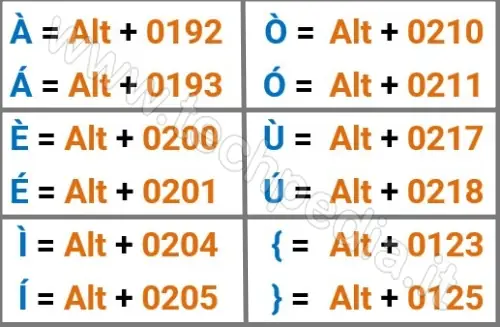
Nel paragrafo successivo ti spiego un altro metodo che utilizza la mappa dei caratteri di Windows per scrivere tutte le vocali maiuscole accentate e anche tanti caratteri speciali che non trovi sulla tastiera.
Fare le vocali accentate maiuscole con Mappa Caratteri
La mappa caratteri di Windows è uno strumento utile per trovare e copiare in un testo caratteri speciali
Per scrivere vocali accentate maiuscole o caratteri speciali che non trovi sulla tastiera, puoi richiamare la Mappa caratteri di Windows che puoi visualizzare anche mentre utilizzi altri programmi.
Per visualizzare la mappa dei caratteri di Windows, premi contemporaneamente i tasti Windows + S o apri il menu Start e scrivi mappa caratteri, nell'elenco dei risultati seleziona Mappa caratteri.
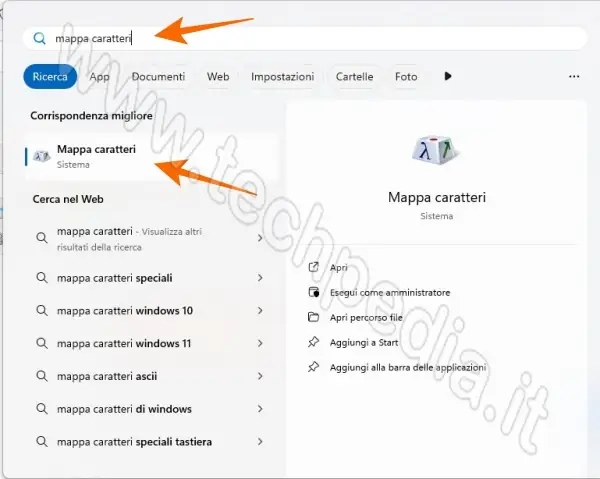
Apparirà il pannello con tutti i caratteri disponibili suddivisi per sottoinsiemi.
Se fai clic su un carattere, per esempio sulla lettera È, in basso a destra puoi leggere il codice numerico corrispondente alla e maiuscola accentata.
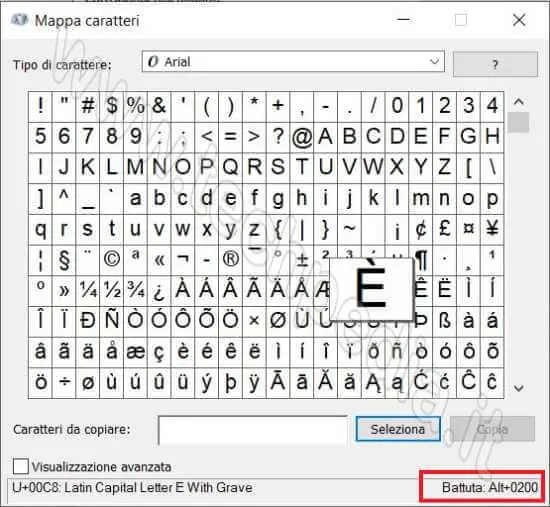
A questo punto puoi trascinare con il mouse la vocale selezionata all'interno del documento che stai editando nella posizione desiderata oppure, tenendo premuto il tasto Alt e digitando il codice numerico, inserirai la lettera maiuscola accentata all'interno del documento.
Come scrivere vocali maiuscole accentate in Word
Con Word, scrivere e maiuscola accentata subito dopo un punto è molto semplice, perché basta digitare la lettera è e Word la converte automaticamente in È, allo stesso modo anche per le altre vocali. Scrivere invece una é maiuscola o una a maiuscola accentata in altre parti del testo Word può diventare complicato.
Microsoft Word ha una propria mappa dei caratteri che offre funzionalità avanzate per semplificare l'inserimento di caratteri speciali, come la creazione di scorciatoie per scrivere direttamente le vocali maiuscole accentate.
Apri il documento Word e nel menu Inserisci clicca sull'opzione Simboli, apparirà un'anteprima dei simboli. Se trovi la vocale maiuscola accentata che stai cercando, cliccaci sopra per inserirla, altrimenti fai clic su Altri simboli
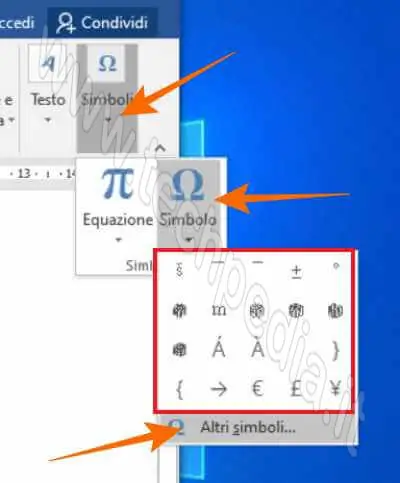
Appare sullo schermo la tabella simboli di Word.
Cliccando su un carattere, per esempio sulla lettera È, in basso a destra puoi leggere il codice numerico della e accentata maiuscola, mentre facendo doppio clic sulla vocale accentata maiuscola, questa viene automaticamente inserita nel testo.
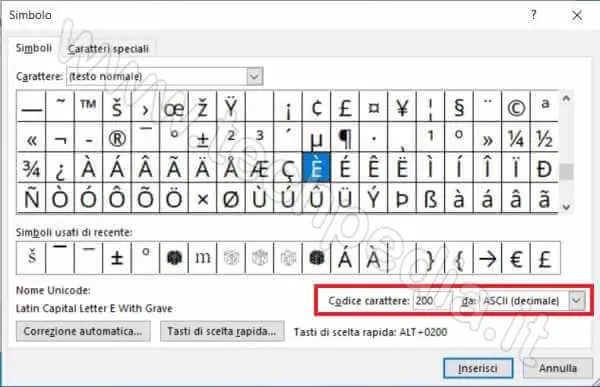
Come assegnare con Word una scorciatoia alle vocali maiuscole accentate
Ora ti spiego come nella mappa dei caratteri di Word, che abbiamo visto nel paragrafo precedente, puoi creare una scorciatoia associando un carattere speciale ad una combinazione i tasti. Come esempio, ti spiego come associare la vocale è maiuscola alla combinazione dei tasti + E.
Nella tabella dei simboli di Word clicca sulla lettera È, poi clicca su Tasti di scelta rapida
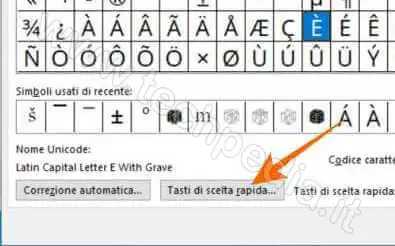
Nella casella Comandi appare già il simbolo scelto, posiziona il cursore nella casella Nuova combinazione e poi tenendo premuto il tasto digita il tasto E. La scorciatoia viene subito visualizzata nella casella Nuova combinazione, se è corretto clicca Assegna.
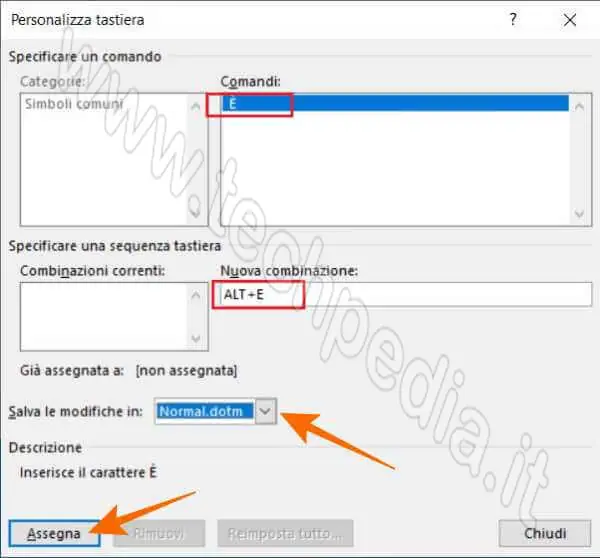
La scorciatoia sarà salvata nel modello Word Normal.dotm, perciò sarà disponibile in tutti i documenti Word, mentre indicando in Salva le modifiche in un determinato documento Word, la combinazione funzionerà solo quando editi quel determinato documento.
Scrivere vocali maiuscole accentate utilizzando Quick Accent

Quick Accent è un metodo veloce e intuitivo per inserire le vocali maiuscole accentate, un'utility Microsoft che permette di scrivere velocemente le vocali accentate maiuscole come si fa con lo smartphone.
Con questa piccola utility, che fa parte della raccolta delle Microsoft PowerToys per Windows, sarà semplice e immediato scrivere le vocali maiuscole accentate, perché basterà una leggera pressione del tasto con la vocale desiderata per far apparire il banner con tutti gli accenti.
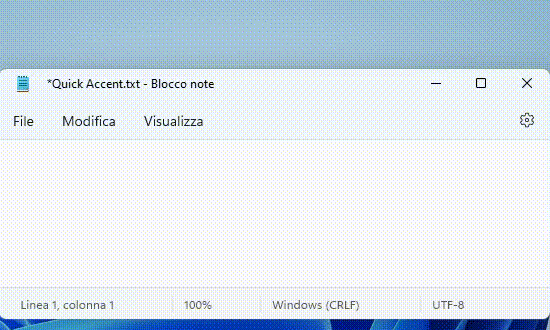
Per attivare Quick Accent devi prima installare Microsoft PowerToys, a tal fine ti suggerisco la mia guida installare Power Toys per aggiungere nuove funzionalità a Windows, poi ritorna qui per proseguire.
Avvia le PowerToys, nel menu a sinistra seleziona Quick Accent e poi clicca su Apri impostazioni
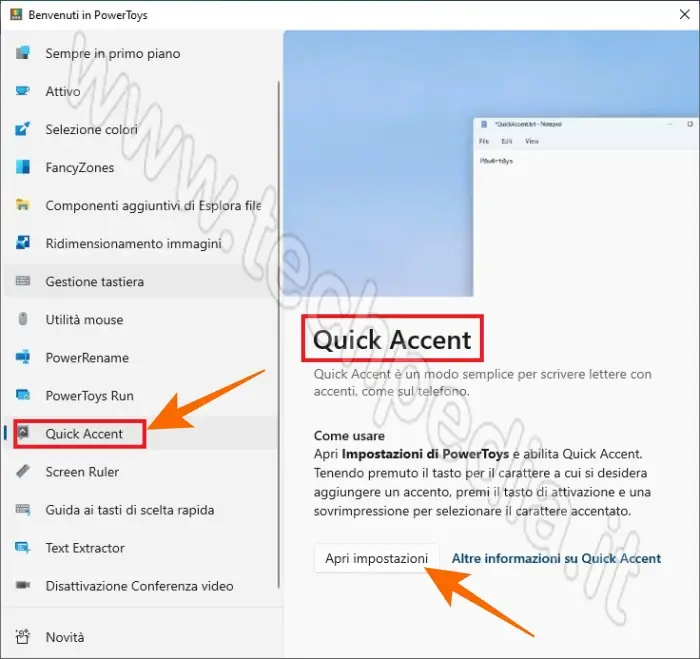
Per attivare la scrittura veloce delle vocali maiuscole accentate con Windows 11 e Windows 10 sposta il cursore e Abilita Quick Accent.
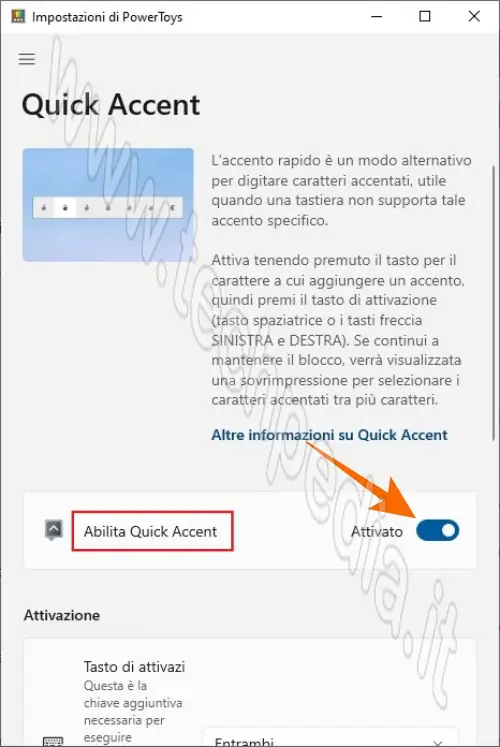
A questo punto Quick Accent è già operativo con impostazioni predefinite, quindi per provare apri un documento Word o di Testo.
Tieni premuto il tasto di una qualsiasi vocale minuscola o maiuscola e quasi contemporaneamente, cioè dopo una “frazione di secondo”, premi la barra spaziatrice o una delle due freccette destra e sinistra, vedrai apparire il banner della vocale digitata con tutti gli accenti.

Bada bene, ho detto dopo una "frazione di secondo" e non "frazione di secondi".
Sempre tenendo premuto il tasto della vocale, continua a spostarti sul banner con le freccette o la barra spaziatrice per selezionare la vocale accentata desiderata, poi rilascia il tasto.
Sembra complicato, ma ti posso garantire che è più semplice a farsi che a dirsi, basta farci la mano, è questione di allenamento.
Ora esaminiamo brevemente le tre impostazioni che trovi dopo aver attivato Quick Accent:
- Tasto di attivazione: puoi scegliere di attivare il banner delle vocali accentate solo con la barra spaziatrice o solo con le freccette destra e sinistra oppure con entrambi.
- Barra degli strumenti: sarebbe il banner delle vocali accentate, puoi scegliere in quale posizione dello schermo farlo apparire.
- Ritardo input: è il lasso di tempo espresso in millisecondi entro il quale devi premere il tasto di attivazione per far apparire il banner. Ti consiglio di lasciarlo a 200ms altrimenti puoi aumentarlo.
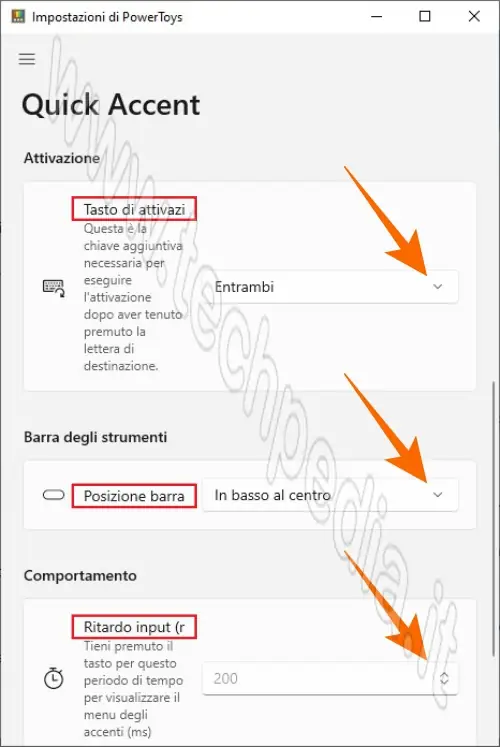
Sicuramente Quick Accent agevola molto l’attività di videoscrittura, specialmente durante la scrittura di una tesi di laurea, la stesura di un atto o anche la semplice scrittura di una lettera, perché capita spesso imbattersi nelle vocali maiuscole accentate.
QR Code per aprire l'articolo su altri dispositivi
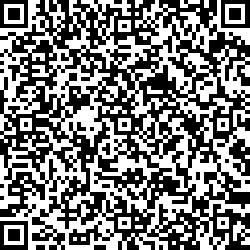
Autore: Pasquale Romano Linkedin